- «Семейный фильтр» в Яндексе – что это такое и как отключить или включить
- Как отключить «Семейный фильтр»?
- Дополнительные советы по отключению
- Как обойти семейный фильтр через DNS
- Как включить семейный поиск Яндекса
- Как отключить семейный поиск в Яндексе
- Видео: «Как правильно отключать семейный фильтр в Яндексе? Пошаговая инструкция»
- Безопасный поиск через Алису
- Как изменить режим поиска?
- От чего надо уберегать детей в интернете
- Очищаем интернет для малышей — виды фильтров
- Как включить семейный фильтр в Яндексе
Чтобы ребенок не смог отключить эту функцию, настройки можно защитить с помощью пароля. О том, что защита включена, сигнализируют цветные шарики, которые появятся в правом верхнем углу. Включить такой фильтр можно и для мобильных устройств, а также для сообщества Youtube.com.
«Семейный фильтр» в Яндексе – что это такое и как отключить или включить
Защищенный поиск или «Детский режим» от Yandex блокирует сайты с содержимым для взрослых и делает интернет более безопасным для использования. Однако в некоторых случаях требуется отображение всех запрошенных веб-документов без исключения. В этом случае можно быстро отключить «Семейный фильтр» в Яндексе за несколько шагов.
Это обозначение применяется для механизма защищенного поиска, используемого в поисковике Yandex. Он ограничивает взрослый контент и ограждает от контента «18+» детей, лиц с неустойчивой психикой, а также взрослых, достоинство которых могут оскорбить подобные материалы. Система исключает из выдачи web-сайты с «взрослым» содержимым вне зависимости от того, было ли оно запрошено целенаправленно, либо имеют косвенное отношение к запросу. Помимо «Семейного поиска» пользователям Яндекса доступны другие опции фильтрации веб-ресурсов. К ним относятся:
- включенный по умолчанию «Умеренный поиск»: механизм отсеивает из выдачи контент «18+» только в том случае, если ресурс, содержащий такие материалы, нерелевантен к пользовательскому запросу;
- «Без ограничений»: показываются все найденные web-страницы, включая сайты «для взрослых».
Как отключить «Семейный фильтр»?
В общих случаях для выключения «Семейного поиска» требуется:
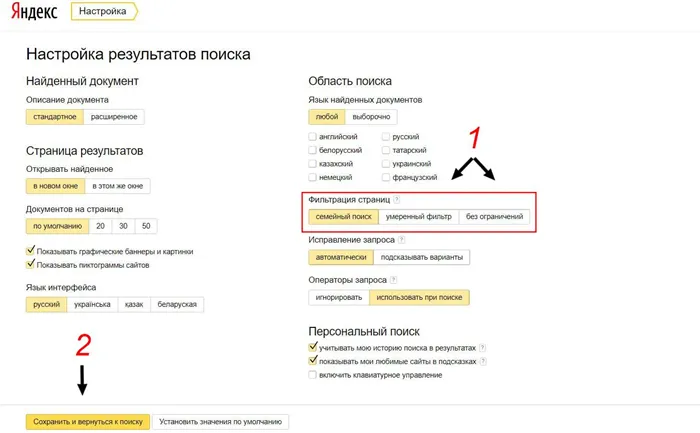
- Перейти в настройки поиска Яндекс. Они доступны по ссылке yandex.ru/search/customize или в меню «Настройки», которое находится в панели инструментов под результатами выдачи поисковика.
- В области «Фильтрация страниц» выбрать «Умеренный фильтр» или «Без ограничений». Для включения безопасного фильтра требуется выбрать «Семейный поиск».
- После выбора нужной опции следует нажать «Сохранить и вернуться к поиску» и перезапустить браузер.
Включить «Семейный фильтр» можно также, только в обратном порядке. Процедура идентичная, как на компьютере, так и на смартфоне или телефоне.
В открывшейся панели настроек, проставляем галочки напротив пунктов «Файлы cookie и прочие данные сайтов» и «Кэшированные изображения и файлы«. Ниже на скриншоте наглядно продемонстрирован необходимый порядок действий.
Дополнительные советы по отключению
Если указанные выше настройки не произвели ожидаемого эффекта, следует провести некоторые манипуляции с браузером и компьютером. А именно:
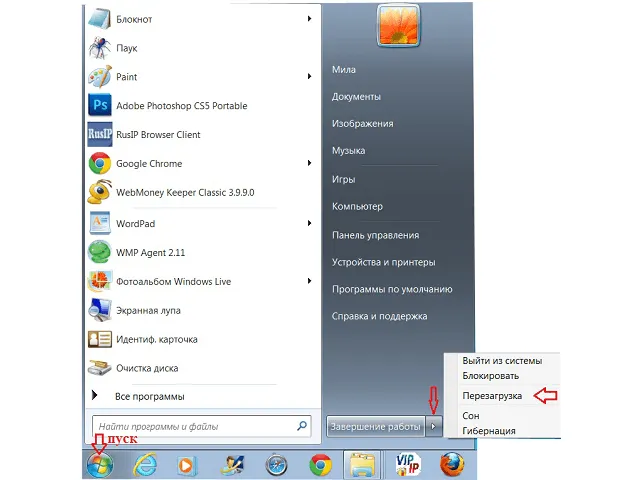
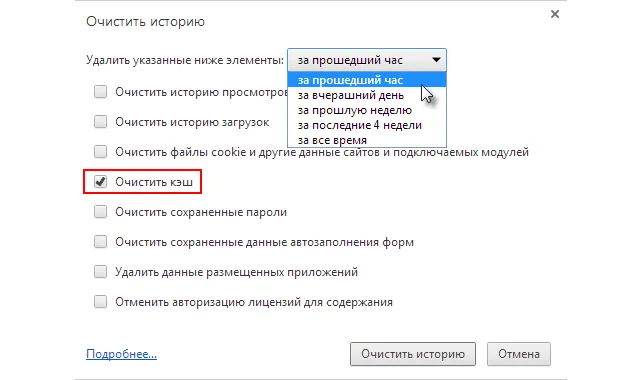
В редких случаях на параметры поиска может влиять отредактированный файл Hosts или настройки DNS-сервера, используемого для подключения к интернету.
Как обойти семейный фильтр через DNS
Выключить ограничение результатов поиска можно путем изменения DNS. Потребуется выполнить следующее (на примере Windows 7):
- Нажать на иконку интернет соединения в нижнем правом углу, выбрать «Центр управления сетями».
- В графе со списком активных подключений кликнуть по строке «Подключение по локальной сети».
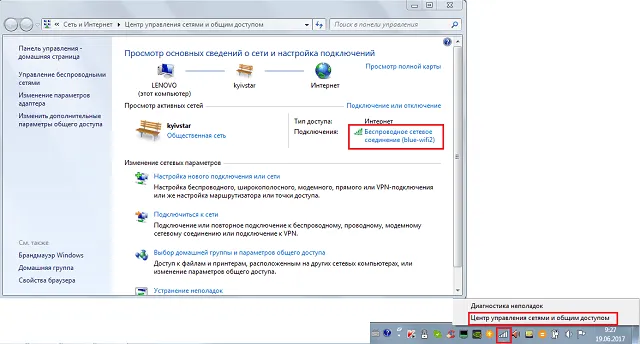
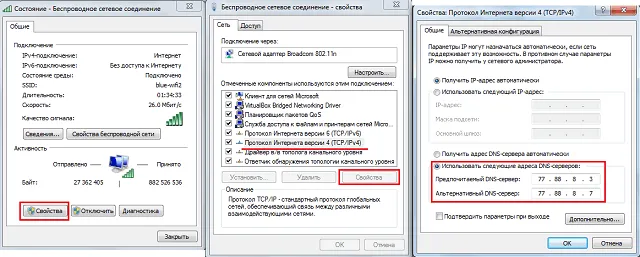
Операция завершена. Не лишним будет перезапустить компьютер.
Иногда при работе с данным фильтром случаются ситуации, когда под запрет попадают сайты вполне приличного содержания. Проверять наличие санкций для каждого ресурса придется вручную, что является не очень удобным. И если возникло желание отключить семейный фильтр Яндекса, процедура выполняется легко:
Как включить семейный поиск Яндекса
Настройка «Семейный поиск» находится в параметрах поисковой системы.
Настройки поиска Яндекса «Семейный фильтр» можно включить пройдя по последовательным шагам:
- В браузере перейдите по этой ссылке на страницу «Настройка поиска».
- В разделе «Фильтрация поиска» нажмите на кнопку «Семейный поиск».
- Для применения этого параметра, нажмите на кнопку «Сохранить».
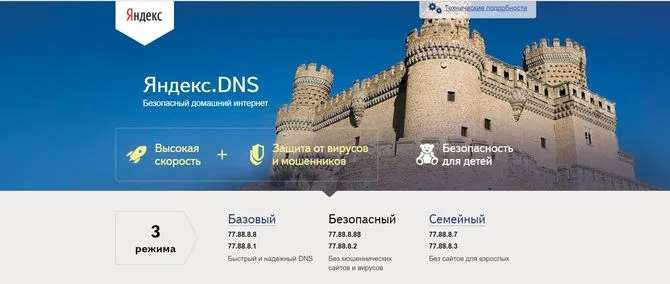
Теперь, при вводе прямого «взрослого» поискового запроса, поиск Яндекса не покажет результатов. На веб-странице появится надпись: «По вашему запросу ничего не нашлось».
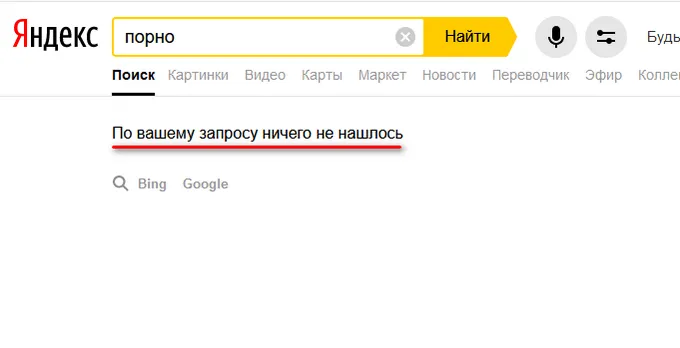
Для работы режима «Семейный поиск» необходимо включить в браузере запись cookie (куков), с помощью которых режим семейной фильтрации работает в последующих сессиях. Эта настройка включена по умолчанию в браузерах.
Как отключить семейный поиск в Яндексе
Если подобный режим стал не нужен, пользователи задаются вопросом о том, как отключить семейный фильтр в Яндексе. Сделать это можно в настройках поисковой системы.
Чтобы отключить семейный доступ Яндекс поиск, выполните следующие действия:
- Войдите на страницу «Настройки поиска» в Яндексе (ссылка выше в статье).
- В параметре «Фильтрация поиска» установите предпочтительный режим «Умеренный фильтр» или «Без ограничений».
- Нажмите на кнопку «Сохранить».
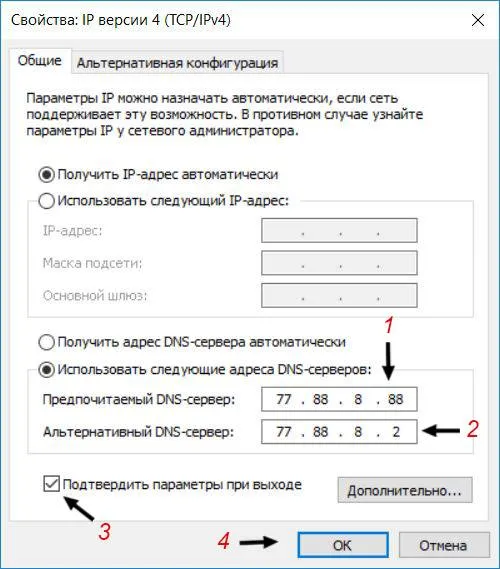
Если семейный поиск продолжает фильтрацию контента в интернете, несмотря на изменения режима работы поисковой системы, проделайте следующие действия:
- Выполните очистку кэша браузера.
- Удалите куки Яндекса на сервисе Яндекс.Интернетометр, перейдя по этой ссылке: https://yandex.ru/internet/.
В самом низу страницы сервиса нажмите на ссылку «удалить cookie Яндекса».
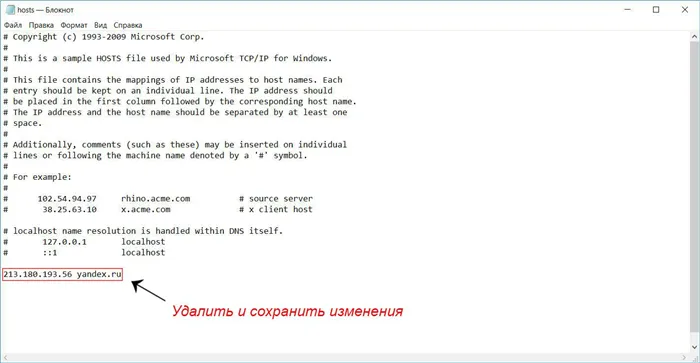
Запускаем файл hosts с помощью приложения Блокнот или другого текстового редактора и ищем строку с вхождением фразы «213.180.193.56 yandex.ru». Если такой фрагмент найден, его требуется удалить. После этого нужно сохранить файл и перезагрузить операционную систему.
Видео: «Как правильно отключать семейный фильтр в Яндексе? Пошаговая инструкция»
В заключении отметим, что теперь, когда мы знаем, как быстро, а самое главное правильно отключить семейный фильтр в браузере, а также поисковой системе Яндекс, нам не составит особого труда пользоваться данной возможностью, причем без каких-либо ограничений. И сходя из вышеописанных способов, процедура по настраиванию так называемого родительского контроля, больше не является для нас не разрешимой проблемой. Стоит также сказать, что с изменениями необходимых параметров, которые предназначены для ограничения посещения тех или иных Интернет ресурсов, сможет справится даже начинающий пользователь любого вычислительного устройства.
БОЛЬШОЕ СПАСИБО ЗА ВНИМАНИЕ. ОСТАВЛЯЙТЕ СВОИ КОММЕНТАРИИ, ДЕЛИТЕСЬ С ДРУЗЬЯМИ.
ЖДЕМ ВАШИХ ОТЗЫВОВ И ПРЕДЛОЖЕНИЙ.
Важно! Чтобы сохранить их и не выполнять вышеописанную процедуру при каждом поиске, выполните вход в свою учетную запись на yandex.ru. После этого желательно не выходить из нее. Особенно это актуально, если вы используете браузер TOR, VPN или другие средства для анонимного серфинга.
Безопасный поиск через Алису
Где найти настройки этого фильтра, и какие выбрать? Обо всём этом — в нашей статье.
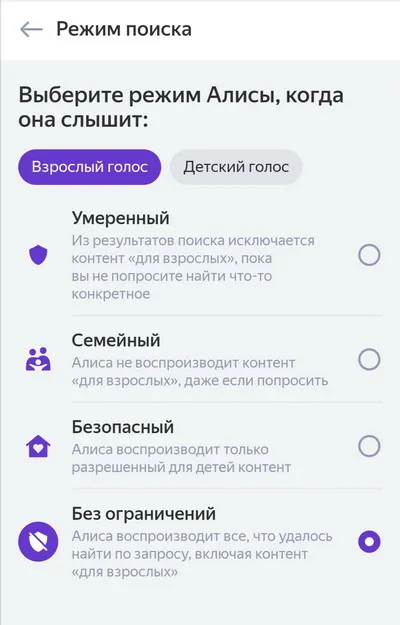
Теперь, когда Алиса умеет отличать детские голоса и выдавать по ним отдельный контент, в фильтре также произошли изменения: теперь отображаются вкладки для взрослого и детского голосов.
Для взрослого голоса доступны варианты:
- Без ограничений (фильтры отключены);
- Умеренный (исключается контент «для взрослых», если он не указан явно в запросе);
- Семейный (контент «для взрослых» исключается даже при прямом запросе);
- Безопасный (контент только для детей).
Для детского голоса:
Как изменить режим поиска?
Чтобы дети не могли самостоятельно сменить режим, а вы могли бы управлять им из любой точки, управление удобно вынесено в приложение Яндекс (в браузере эту страницу можно открыть как здесь; само приложение Яндекс изучить и скачать можно здесь).
Для изменения настроек нужно:
- Зайти в приложение Яндекс.
- Выбрать в меню пункт «Устройства».
- Нажать на пункт меню «Аккаунт».
- Выбрать пункт «Режим поиска».
- Открыть главную страницу поисковой системы по ссылке: yandex.ru.
- В правой части экрана отыскать надпись «Настройки» и кликнуть по ней. Также ссылку на настройки можно найти под результатами поиска.
От чего надо уберегать детей в интернете
Создание безопасного детского Интернета для малыша — задача в первую очередь родителей, ведь интернет может быть не только полезным благом, но и опасным злом. Малыша в сети могут подстерегать следующие опасности:
- Явные. Это сайты, пропагандирующие насилие, агрессию, ресурсы сомнительного содержания, чаты, форумы, социальные сети.
- Молодежные субкультуры. Особенно актуальны для подростков, которые охотно поддаются чужому влиянию и примыкают к тем или иным группам. Через интернет могут призывать к суициду, анорексии, совершению преступлений.
- Вредные привычки. Пропаганда алкоголизма и наркомании, продажа запрещенных препаратов через интернет, сообщества по интересам могут увлечь ребенка в беду.
- Секты. Через интернет представители различных псевдорелигиозных течений ищут новых членов своего общества.
- Вирусы, обманщики, троянцы. Вредоносное программное обеспечение при попадании на компьютер может красть пароли, вымогать деньги и доставлять массу других неприятностей.
Очищаем интернет для малышей — виды фильтров
Рассмотрим самые популярные способы защитить ребенка от нежелательных сайтов.
Бесплатные интернет фильтры для детей:
- Интернет Цензор — является самой строгой программой и активно внедряется в учетных заведениях страны. Позволяет ребенку просматривать только те интернет-ресурсы, которые внесены в белый список.
- Netpolice — выполняет отсев сайтов по критериям табак, алкоголь, компьютерные игры, файлообменные сети, онлайн казино.
- Сервис OpenDns — не требует скачивания и обновления. Достаточно прописать в настройках сети определенные адреса DNS-серверов. Родители могут самостоятельно выбрать из большого списка категорий запрещенные для просмотра ребенком сайты.
- Встроенная функция в Windows 7,8 и 10 — для ребенка необходимо создать отдельную учетную запись без прав администратора. Позволяет контролировать время нахождения ребенка за компьютером, запуск им игр и программ, а также доступ к определенному браузеру с дальнейшими его настройками.
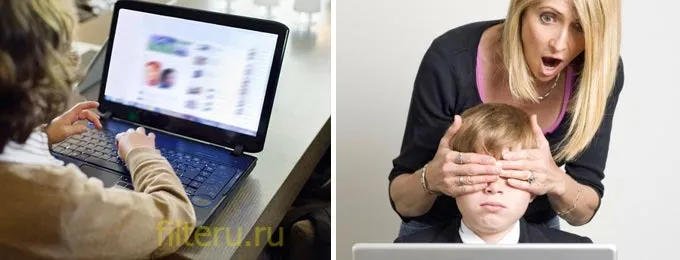
- KinderGate Родительский контроль — имеет предустановленные фильтры на отсев сайтов тематик «XXX», «Плохие слова», «Игры». Проверяет результаты выдачи поисковых систем. Настроить контроль можно по дням недели и по времени.
- Детский фильтр Касперский — встроенный модуль для антивирусной программы одноименного производителя. Для каждого пользователя можно настроить свои ограничения, в том числе по дням недели или часам. Дополнительно можно включить защиту от конкретных интернет-ресурсов.
Как включить семейный фильтр в Яндексе

Семейный фильтр от Яндекс предназначен для защиты от сайтов взрослого содержания, а также сайтов, попадающих под цензуру. Поисковая система идентифицирует такие ресурсы по словам-сигналам, присутствующим в заголовках и содержимом сайта.
Не так давно Яндекс научился распознавать баннеры сайтов для взрослых и документы с «непристойной» рекламной, что существенно повысило результаты работа фильтра.
Ссылка для установки семейного поиска — http://family.yandex.ru/.
Алгоритм установки следующий:
- Открыть главную страницу поисковой системы и вбить любой запрос.
- В правом верхнем углу экрана открыть «Настройка» или перейти по ссылке http://yandex.ru/search/customize.
- В появившемся окне выбрать раздел «Область поиска» и установить режим «Семейный поиск».
Останется сохранить внесенные изменения и продолжить работу с браузером.
Иногда при работе с данным фильтром случаются ситуации, когда под запрет попадают сайты вполне приличного содержания. Проверять наличие санкций для каждого ресурса придется вручную, что является не очень удобным. И если возникло желание отключить семейный фильтр Яндекса, процедура выполняется легко:
- Открыть главную страницу поисковой системы.
- Выбрать «Настройка» в правом верхнем углу».
- В настройках результатов поиска выбрать «Умеренный фильтр» и «Без ограничений» и сохранить изменения.
Заново включить работу фильтра можно в любой момент.








